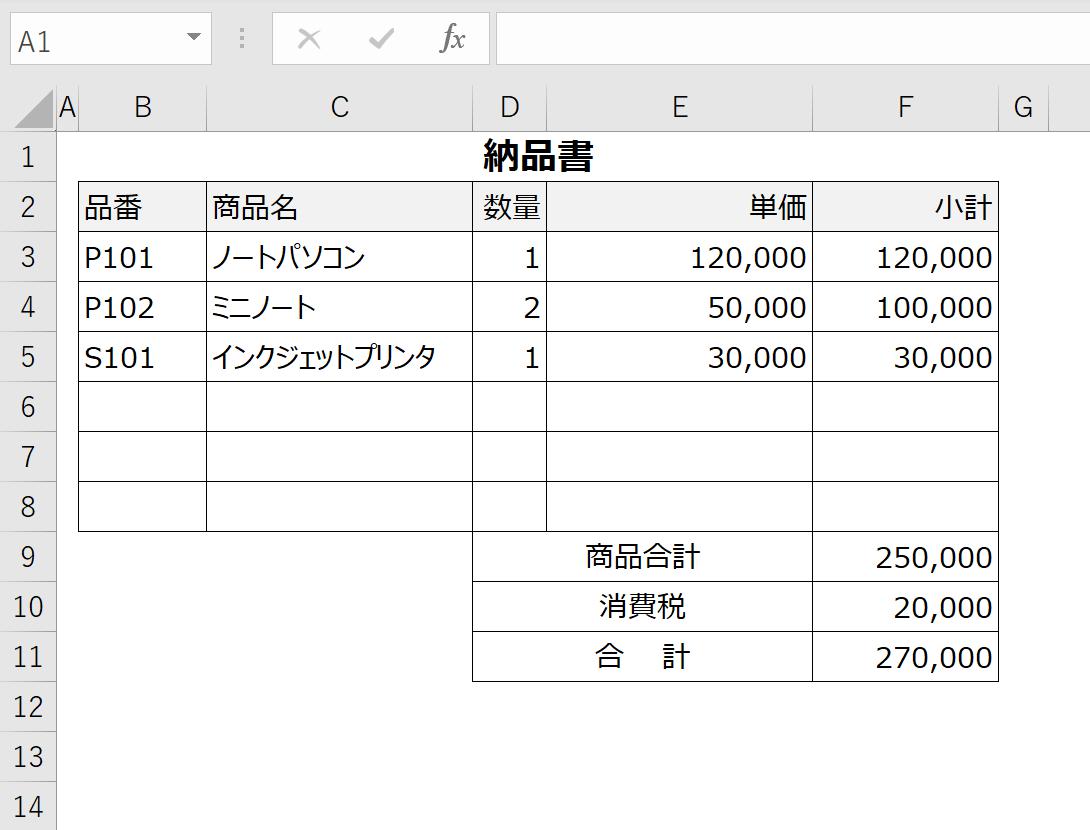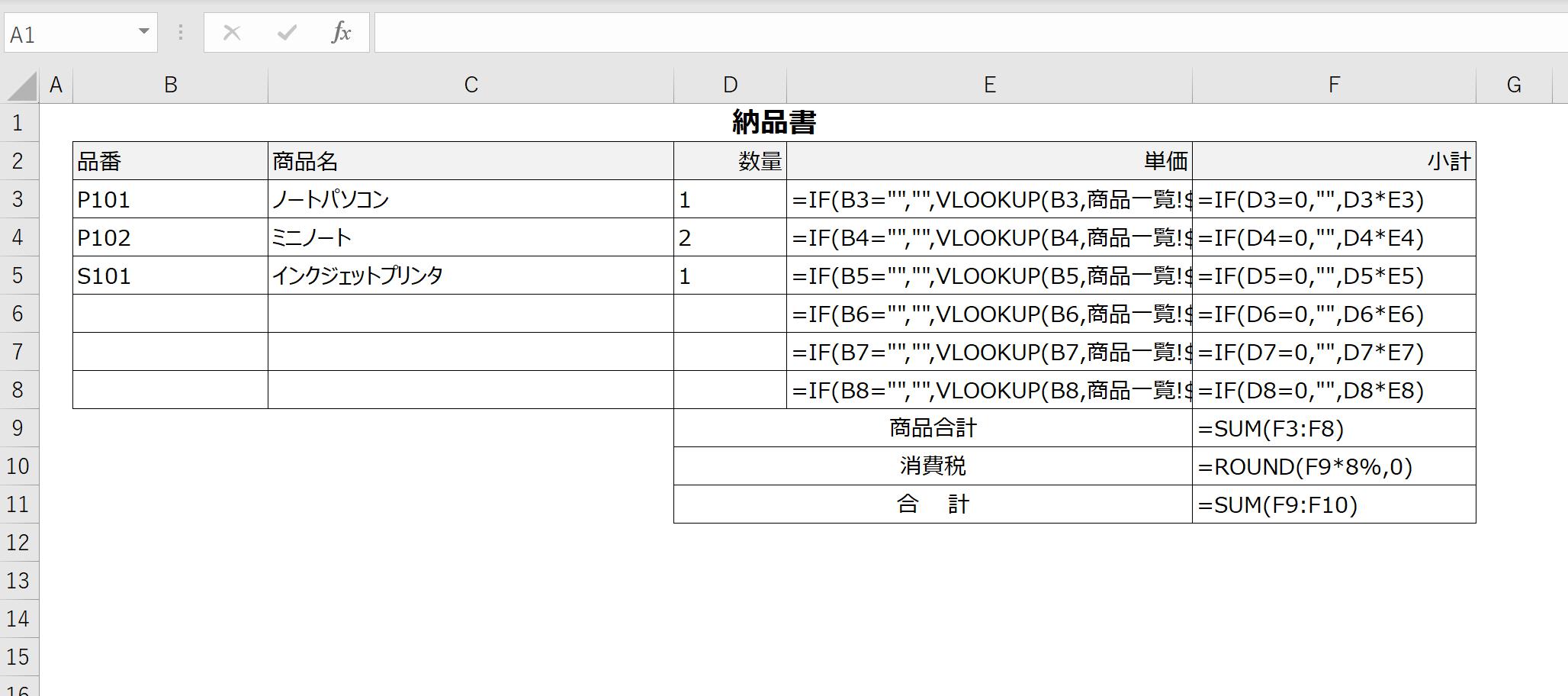数式やグラフの挿入など、さまざまな機能を備えたエクセル。
「こうしたい、と思ったことはほとんど実現できる」といっても過言ではないエクセルですが、今回は、あまり知られていない小技をご紹介します。
活用頻度はそう高くないかもしれませんが、とても便利な機能です。
ぜひ最後までご覧ください。
多くの人が、数式を1つずつ確認している
エクセルに記入された数式を確認したい時、あなたならどうしますか?
おそらく、ほとんどの方が、
・数式が入っているセルをクリックし、数式バーに数式を表示して確認する。
・数式が入っているセル上でダブルクリックし、数式全体を表示して確認する。
・数式が入っているセル上でF2を押し、数式全体を表示して確認する。
と答えることでしょう。
たしかに、2つ3つ程度の数式であれば、その方法でも問題なく対応できるはずです。
でも、初めて触る、まったく使い勝手の分からないファイルだったらどうでしょうか?
前任者から引き継いだばかりで、どこに数式が入っているかも分からないファイルだったら?
膨大なデータ量のファイルを端から端まで調べるなんて、とても現実的ではありませんよね。
今回は、そんな時に使える小技をご紹介します。
たった1クリックで完了!知らないと損する「数式の表示」
数式を表示する方法はとっても簡単。
[数式]タブ内にある[数式の表示]をクリックするだけ。
これだけで、ファイル内にある数式が、すべてセル内に表示されるのです。
例を見てみましょう。
こちらのファイルは、「品番」「商品名」「数量」を入れると、「単価」や「小計」などが自動で入力されるというものです。
もちろん、自動入力される部分には数式が入っていますが、普通はこのように計算結果が表示されています。
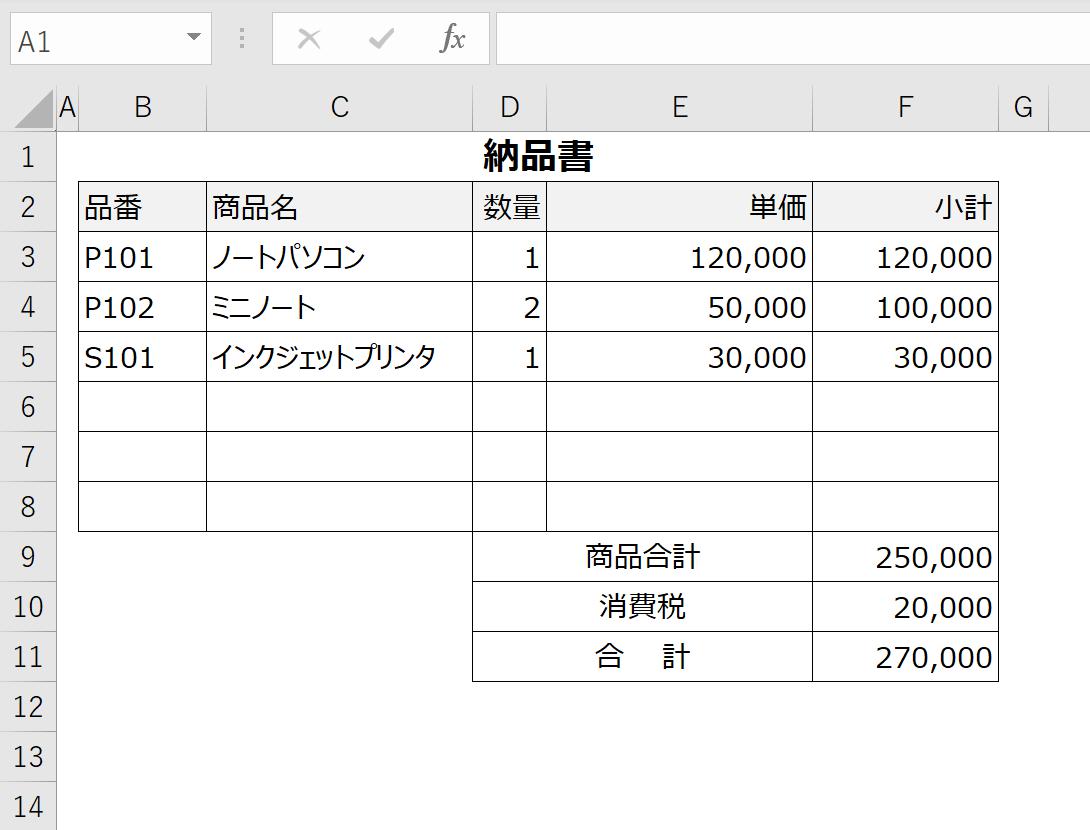
では、[数式]タブから[数式の表示]をクリックしてみましょう。
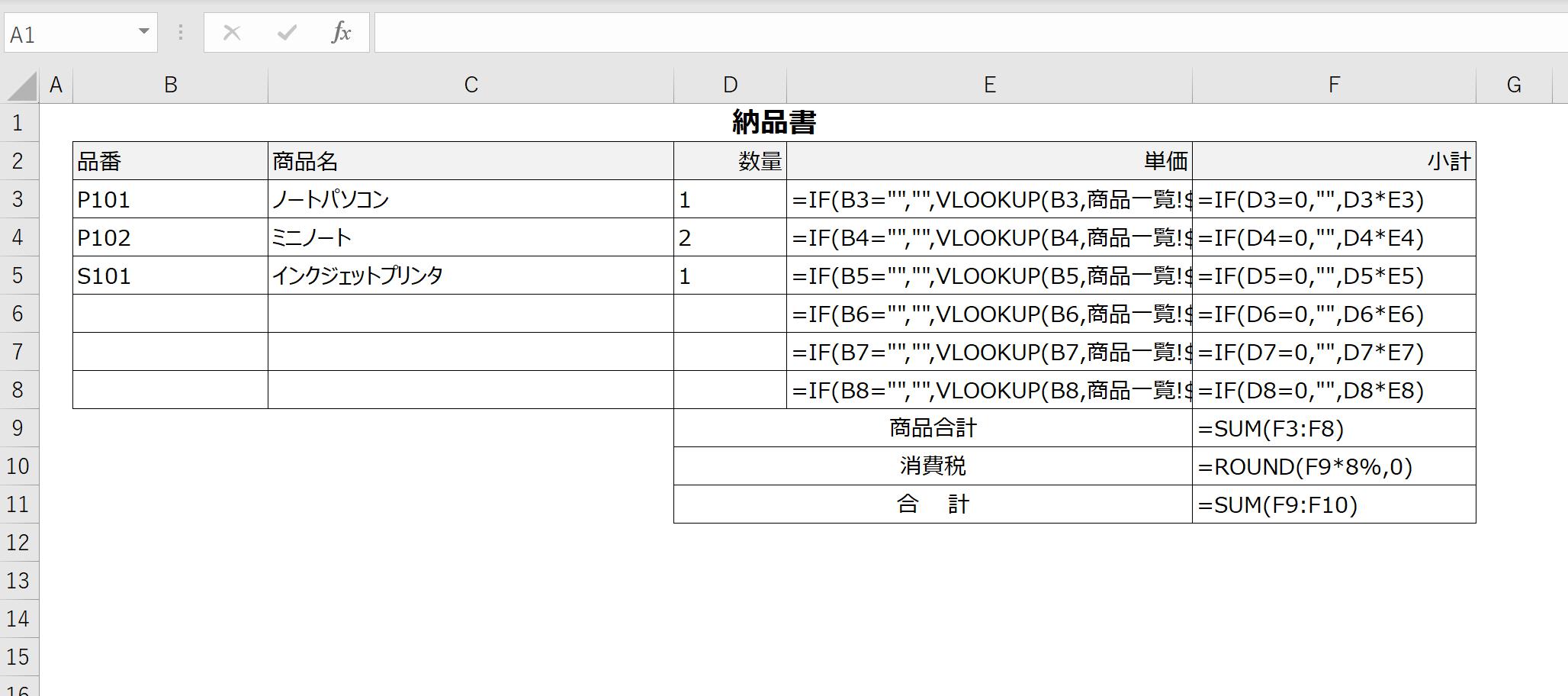
数式の長さにあわせて列幅が自動で広がり、セル内に数式が表示されました。
「単価(E列)」のように、長すぎる数式はすべて表示されませんので、必要に応じて列幅を調整するといいですね。
元に戻したい時は、同じように[数式の表示]をクリックするだけです。
「元に戻す(Ctrl+Z)」では戻りませんので、その点はご注意ください。
数式を一覧表示することのメリット
このように数式を一覧表示すると、
・エクセルファイルの内容を正しく把握できる
・ファイル構成がひと目で分かるので、誤って大事な数式を消してしまうトラブルが減る
などのメリットが生まれます。
表示した数式は、このまま印刷することも可能です。
数式を表示した状態で印刷したものを手元に置きつつ、エクセルファイルを編集する、といったことも可能ですので便利ですよ。
当ブログでは、数式の解説ももちろんのこと、こうした小技もご紹介しています。
どれも覚えておいて損はない機能ですので、ぜひご活用ください。
![]() 050-3700-0862
050-3700-0862![]() 050-3700-0862
050-3700-0862